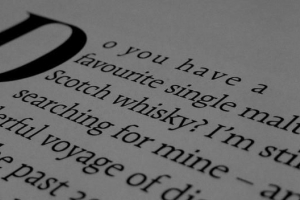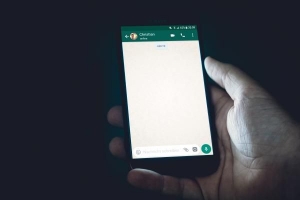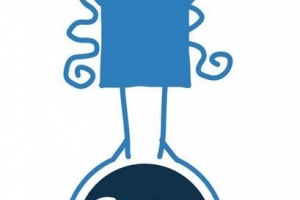Como editar um documento PDF usando o Nitro Pro
Acessando Documentos PDF é inevitável ao usar um computador para fins comerciais. Afinal, a maioria dos arquivos digitalizados acaba como documentos PDF. Isso pode ser irritante porque você não pode simplesmente abrir um PDF e editá-lo. No entanto, há um programa que você pode baixar e que permite edite o texto em um PDF e até mesmo fazer adições e / ou exclusões no arquivo. Este programa é fácil de baixar e usar.
1. Comece visitando o Nitro PDF Professional site e baixando o software Nitro PDF Professional (www.nitropdf.com / profissional / visão geral.htm). Após baixar o programa, siga as instruções para instalá-lo. Quando terminar, abra o Nitro PDF.
2. Clique no ícone `Abrir` na parte superior do programa (a pasta que está meio aberta). Encontre e abra o ficheiro PDF você quer editar.
3. Clique em `Inserir e editar` na parte superior do programa. Depois de fazer isso, selecione a opção `Inserir` encontrada no ícone de `texto`. Esta opção terá um grande ícone `Ti` nela.
4. Percorra o seu PDF e selecione o texto que deseja editar. Você também pode excluir ou adicionar texto a qualquer parte do documento. Para editar o texto, clique na parte que deseja modificar. Na caixa suspensa, selecione `Editar texto`. Em seguida, simplesmente edite o texto como faria em qualquer programa de processamento de texto.
5. Use as outras opções na parte superior da tela para adicionar gráficos, fotos e outros itens ao PDF, se você quiser. Você provavelmente só quer mudar o texto em um PDF. No entanto, o Nitro PDF oferece a opção de adicionar outras coisas também.
6. Salve o documento como faria com qualquer outro documento de processamento de texto (pressione Control `S` ou clique no ícone `Salvar` na parte superior do programa) e pronto!
Se você quiser ler artigos semelhantes a Como editar um documento PDF usando o Nitro Pro, nós recomendamos que você visite nosso Programas categoria.
- Observe que o Nitro PDF é gratuito por duas semanas. Depois disso, você deve comprar o programa para continuar a usá-lo.